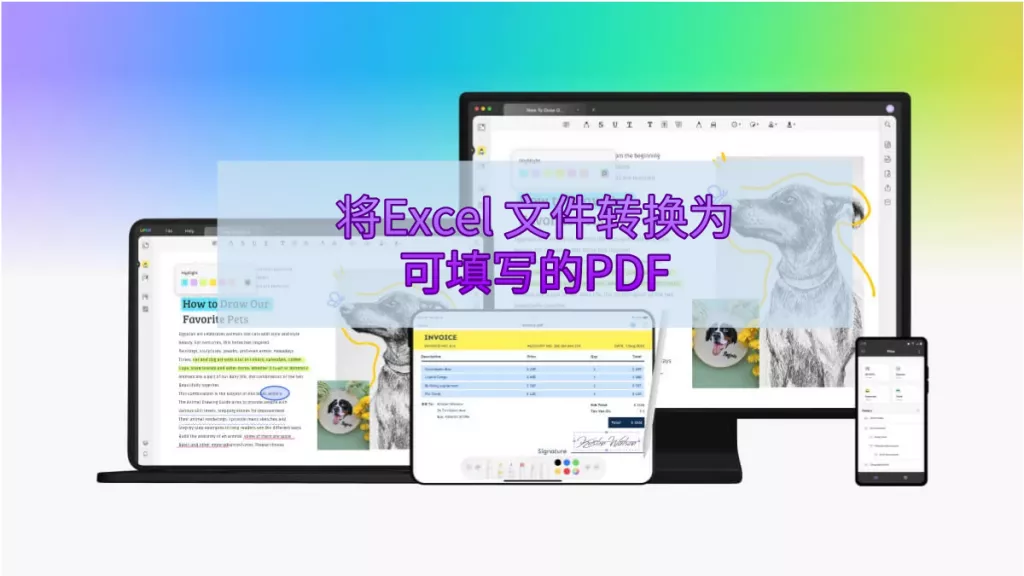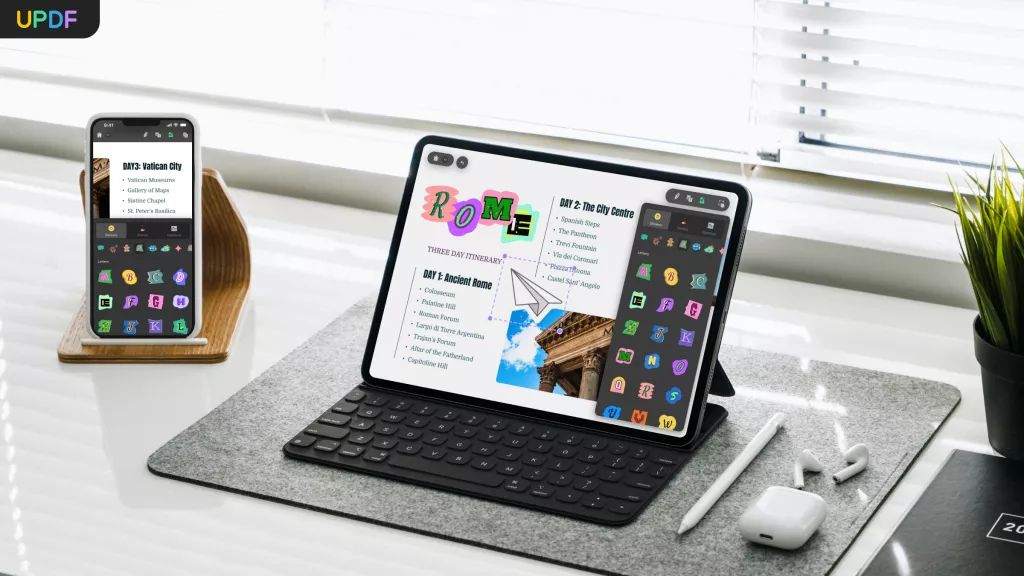PNG 格式因为它无损压缩的优点,成为了常见的图像格式之一。不过很多时候,咱们得把 PNG 图片转换成 PDF 文档。这么做能防止图像失真,管理图片也更方便。这种转换还有其他好处,像文件格式化、邮件分享等。下面,我们就来看看在 Windows 电脑上把 PNG 转成 PDF 文档的不同方法。
一、在 Windows 电脑上通过 UPDF 将 PNG 转换为 PDF
把 PNG 图像转成 PDF 文件,UPDF 是个很好用的工具。它是一款 PDF 编辑工具,处理 PDF 文件该有的功能它都有。UPDF 设计的时候就考虑到了各种 PDF 编辑功能,还有 UPDF AI、批量处理、保护 PDF、分享 PDF、UPDF cloud、PDF 页面管理、压缩 PDF、OCR等功能。
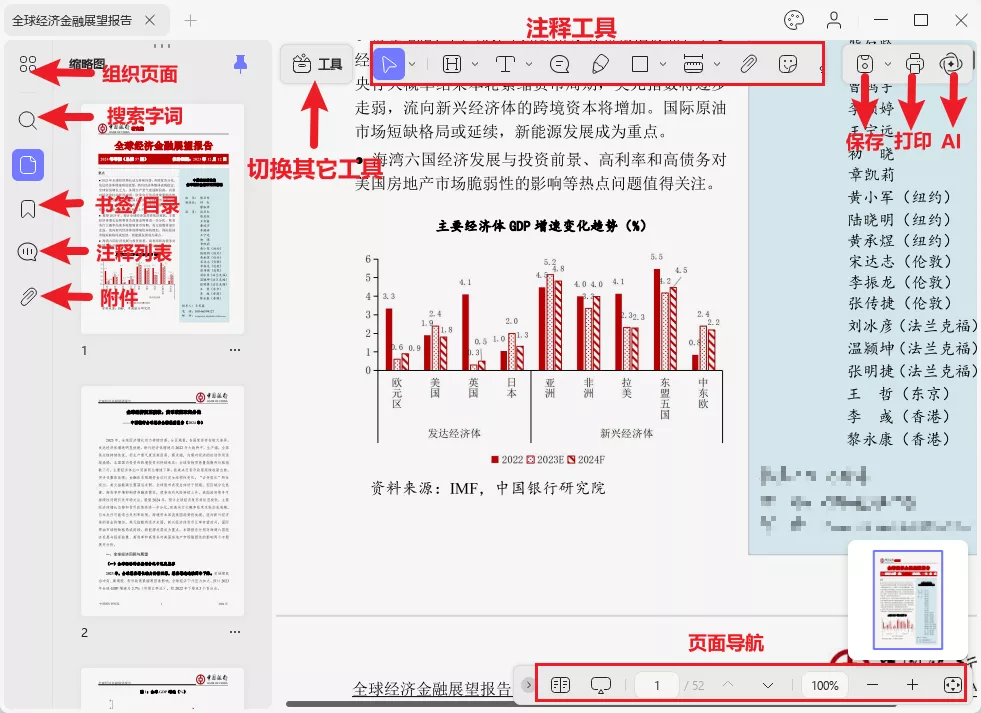
用 UPDF 进行转换,好处是既能把单个 PNG 转成 PDF,也能把多个 PNG 图像合并成一个 PDF 文档。下面是这两种转换方法的详细指南:
方法一:在 Windows 上把单个 PNG 转换为 PDF
要是你只有一张 PNG 图像想转成 PDF 文档,用 UPDF 的创建功能就很容易。这个方法还能设置 PDF 文件里图像的最佳品质和分辨率,而且按下面步骤操作,转换后图像不会失真。
- 打开 UPDF > 创建:先在 Windows 电脑上下载安装并打开 UPDF 软件,点击 “工具” 按钮,从 “创建” 下方选 “其它”–“从图像创建PDF”。软件弹出文档浏览窗口后,选好要转换的 PNG 图像,就能直接转成 PDF 文件。
- 储存 PDF:在 UPDF 里看到图像打开后,同时按 Control 和 S 按钮,这就给 UPDF 发出储存命令了。之后可能又弹出浏览窗口,你可以按需重命名 PDF 文件,还能更改目标文件夹。
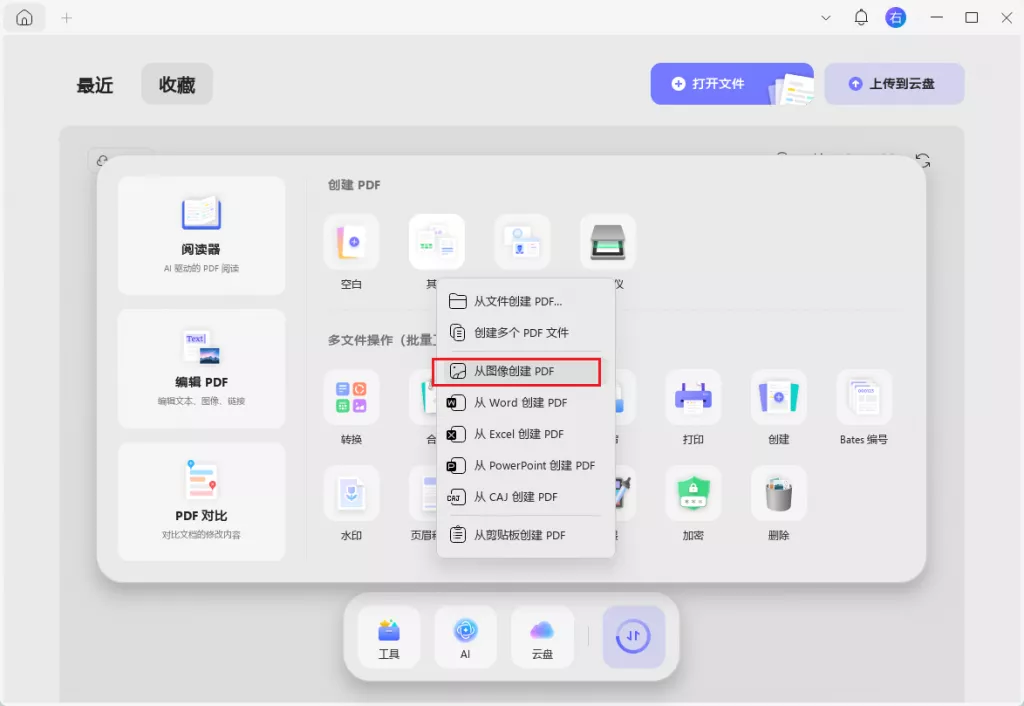
方法二:在 Windows 10/11 上把多个 PNG 转换为一个 PDF
要是想把多个 PNG 图像转成 PDF 文档,UPDF 也能做到。这里用 UPDF 的批量合并功能,就能轻松快速把多个 PNG 图像转成一个 PDF 文件。过程很简单,就两步:
- 前往 UPDF > 工具 > 批量 PDF > 合并:先打开 UPDF 软件,打开后点击 “工具” 按钮,在 “批量 PDF” 里找到 “合并”,这个功能能把多个文件合并成一个 PDF 文件。
- 添加文件并应用:下一步要把文件添加到 UPDF 里。点击「添加文件」,找到所有要合并的 PNG 文件添加进去。添加完,点击 “应用”,选好 PDF 文件储存位置,重新命名,再点击 “储存”。
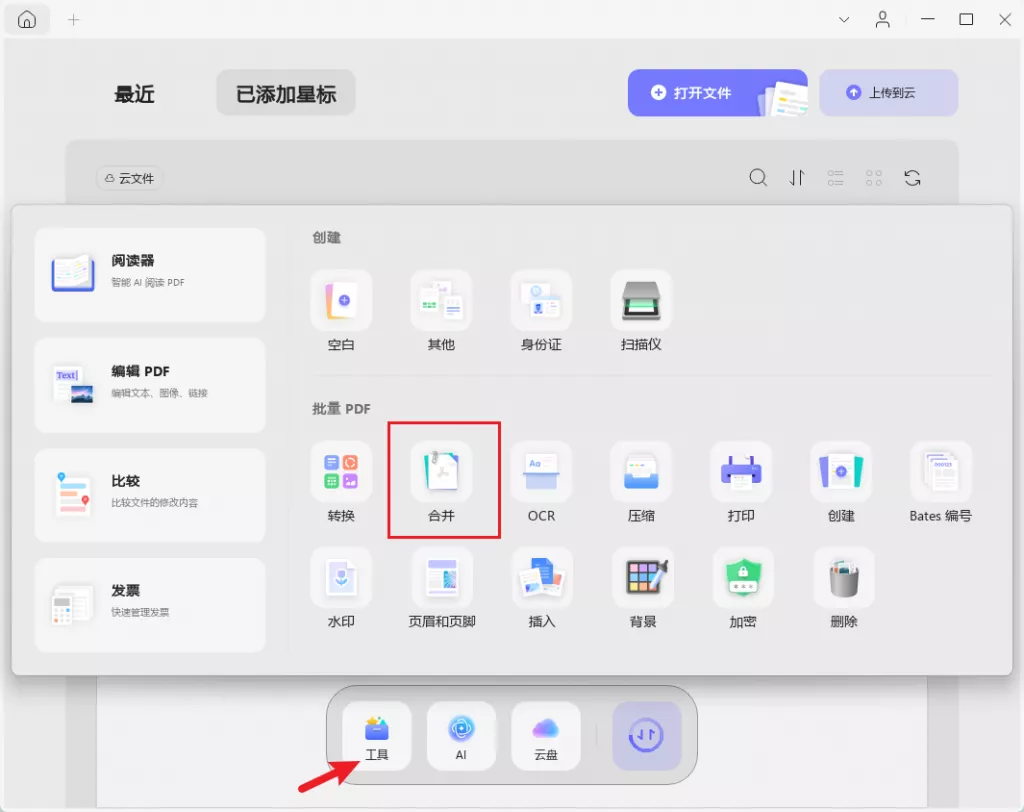
二、在 Windows 上通过打印免费将 PNG 转换为 PDF
接下来,用打印功能就能轻松把 PNG 图像转成 PDF。因为这是电脑自带功能,所以免费,还能离线使用。不过它有个缺点,就是不能设置图像方向,打印软件会根据页面大小自动设置。
- 右键并选择打印:找到图像图标,右键点击它,从弹出的选项里点击 “打印”,就会进入电脑自带的打印软件。
- 打印并储存:打印软件会显示图像打印样子、纸张尺寸、方向等。还有打印机下拉菜单,要在里面选 “Microsoft Print to PDF”。点击「打印」按钮,在浏览窗口选好文件储存目的地(记得重命名)。
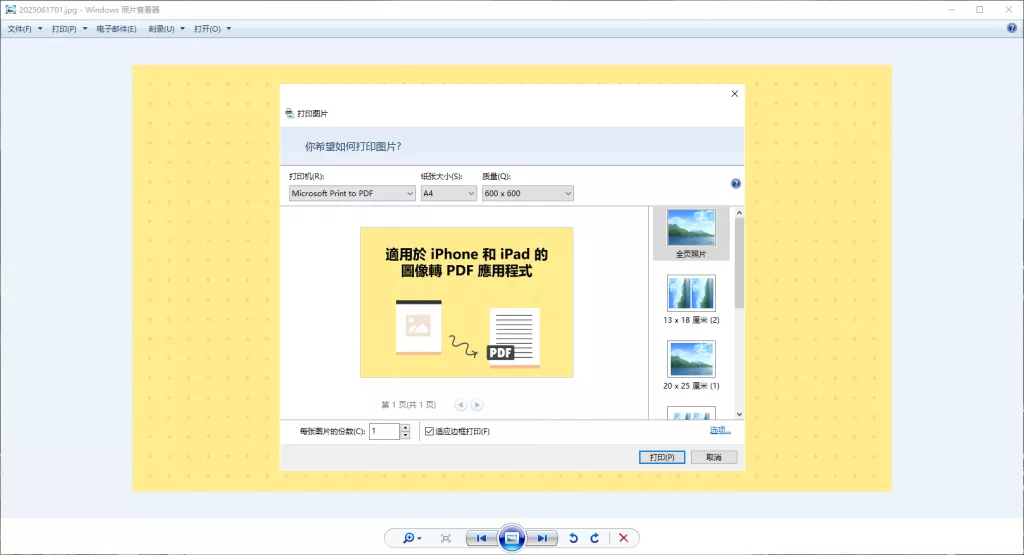
三、通过 Adobe将 PNG 转换为 PDF
要是找在线转换选项,Adobe Acrobat 是个不错的免费选择。这个工具 PDF 编辑功能挺多,这里咱们就用它 PNG 转 PDF 的功能,步骤如下:
- 前往 Adobe Acrobat Online 并选择文件:在网页浏览器搜 Adobe Acrobat Online 然后打开图片转PDF工具的页面,会看到一个能把多种图像格式转成 PDF 的页面,像 JPG、PNG 等。点击「选择文件」按钮,在浏览窗口双击打开要转的 PNG 图像。
- 下载转换后的 PDF:图像打开后,Adobe Acrobat 会自动把它转成 PDF,然后就有下载选项。点击「下载」开始下载转换后的 PDF 文件,文件会保存在默认下载位置,不然浏览器下载前会问你目标文件夹。
四、通过浏览器将 PNG 转换为 PDF
最后一种方法用浏览器就行,用啥浏览器都行。用自带的 Microsoft Edge 浏览器就能完成,要是其他浏览器有 PDF 查看和打印功能也能用。好处是这方法能离线用,不用安装额外工具或软件。
- 在浏览器中打开 PNG:先在电脑上找到 PNG 图标,右键点击显示选项。把光标拖到 “打开方式” 选项,从列表选浏览器。要是不行,就点击 “选择其他应用程序”。要是浏览器还没显示,就点击「更多应用」找浏览器。
- 打印并储存:同时按 Control 和 P 按钮给浏览器发打印指令。会看到打印选项屏幕,都按默认设置就行。点击下面的「打印」按钮,用浏览窗口把文件存到想要的位置。这样 PNG 图像就转成 PDF 文件了。
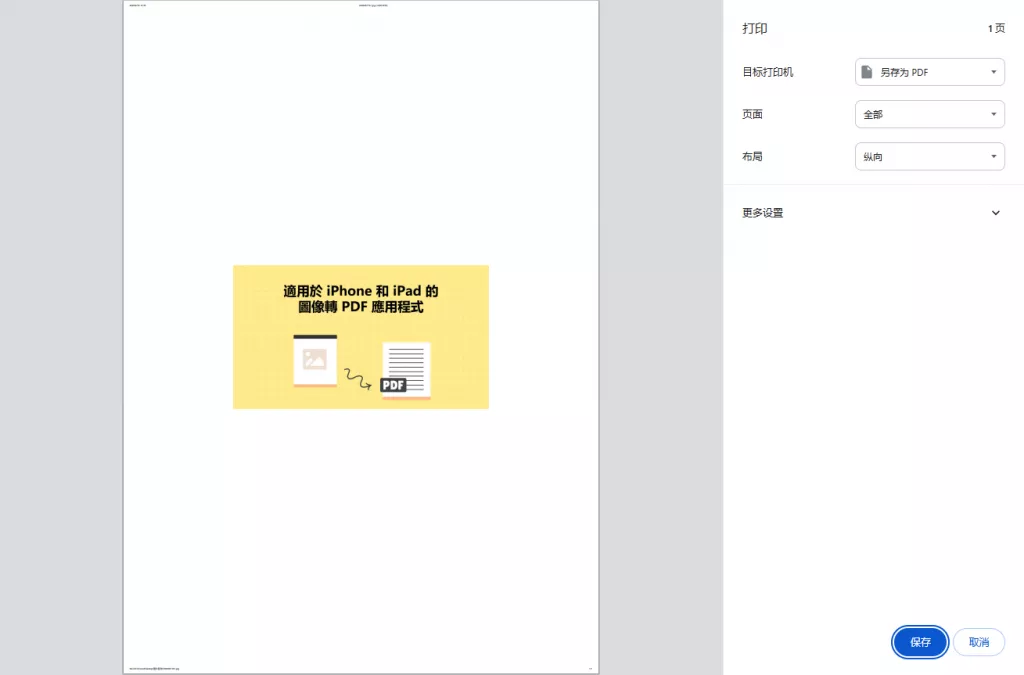
五、关于 Windows 上 PNG 转 PDF 的常见问题
问题 1:怎么通过 Adobe Reader 把 PNG 在 Windows 上转成 PDF?
步骤如下:打开 Adobe Reader,点击工具 > 创建 PDF,选择 PNG 文件并点击 “打开”,选好 PDF 的设置,点击 “创建 PDF”。转换后的 PDF 文件会和 PNG 文件在同一位置。
问题 2:没有软件怎么在 Windows 上把 PNG 转成 PDF?
要是不想用转换或编辑软件,用打印工具是把 PNG 图像转成 PDF 文件的好办法。可以在照片或浏览器里打开 PNG,按 Control 和 P 会有打印选项,点击「打印」,图像就转成 PDF 文档,能存在本地储存里。
总结
把 PNG 图像转成 PDF 是个简单任务,好处还多。所以对处理文件的人来说,知道怎么在 Windows 上把 PNG 转成 PDF 很重要。这种转换的一个主要优点是 PDF 文件能保留图像质量,生成的 PDF 格式也普遍被接受。不过有些时候,光基本转换不够,比如可能要编辑 PDF、转换后方便分享图像,还要在一个地方整理好 PDF 文件。这种情况下,UPDF 就是满足你所有需求的理想工具,它功能全面,能和 PDF 文件无缝协作,让任务高效又轻松。
 UPDF
UPDF AI 网页版
AI 网页版 Windows 版
Windows 版 Mac 版
Mac 版 iOS 版
iOS 版 安卓版
安卓版

 AI 单文件总结
AI 单文件总结 AI 多文件总结
AI 多文件总结 生成思维导图
生成思维导图 深度研究
深度研究 论文搜索
论文搜索 AI 翻译
AI 翻译  AI 解释
AI 解释 AI 问答
AI 问答 编辑 PDF
编辑 PDF 注释 PDF
注释 PDF 阅读 PDF
阅读 PDF PDF 表单编辑
PDF 表单编辑 PDF 去水印
PDF 去水印 PDF 添加水印
PDF 添加水印 OCR 图文识别
OCR 图文识别 合并 PDF
合并 PDF 拆分 PDF
拆分 PDF 压缩 PDF
压缩 PDF 分割 PDF
分割 PDF 插入 PDF
插入 PDF 提取 PDF
提取 PDF 替换 PDF
替换 PDF PDF 加密
PDF 加密 PDF 密文
PDF 密文 PDF 签名
PDF 签名 PDF 文档对比
PDF 文档对比 PDF 打印
PDF 打印 批量处理
批量处理 发票助手
发票助手 PDF 共享
PDF 共享 云端同步
云端同步 PDF 转 Word
PDF 转 Word PDF 转 PPT
PDF 转 PPT PDF 转 Excel
PDF 转 Excel PDF 转 图片
PDF 转 图片 PDF 转 TXT
PDF 转 TXT PDF 转 XML
PDF 转 XML PDF 转 CSV
PDF 转 CSV PDF 转 RTF
PDF 转 RTF PDF 转 HTML
PDF 转 HTML PDF 转 PDF/A
PDF 转 PDF/A PDF 转 OFD
PDF 转 OFD CAJ 转 PDF
CAJ 转 PDF Word 转 PDF
Word 转 PDF PPT 转 PDF
PPT 转 PDF Excel 转 PDF
Excel 转 PDF 图片 转 PDF
图片 转 PDF Visio 转 PDF
Visio 转 PDF OFD 转 PDF
OFD 转 PDF 创建 PDF
创建 PDF PDF 转 Word
PDF 转 Word PDF 转 Excel
PDF 转 Excel PDF 转 PPT
PDF 转 PPT 企业解决方案
企业解决方案 企业版定价
企业版定价 企业版 AI
企业版 AI 企业指南
企业指南 渠道合作
渠道合作 信创版
信创版 金融
金融 制造
制造 医疗
医疗 教育
教育 保险
保险 法律
法律 政务
政务



 常见问题
常见问题 新闻中心
新闻中心 文章资讯
文章资讯 产品动态
产品动态 更新日志
更新日志